Installation du dernier microcode CPU. Correction des erreurs dans le CPU Mise à jour du microcode du processeur Intel
Je vous présente le donneur BioStar A740G M2L+ (AMD 740G / SB710) et le receveur BioStar A740G M2+ (AMD 740G / SB700). La carte mère avec la lettre « L » est plus récente et supporte officiellement les processeurs AM3, contrairement à l'autre qui se limite à supporter uniquement les processeurs AM2+. Suppliant d'être analyse comparative Leurs BIOS.
Du bureau nous chargeons uniquement le site Dernière mise à jour Firmware BIOS pour chacune de ces cartes mères :
- pour A740G M2+ dernière version bêta A74GM916.BSS pour septembre 2009
- pour A740G M2L+ - fichier 74GCU511.BSS- pour mai 2010
Ensuite, armez-vous de l'utilitaire MMTOOL (J'ai utilisé les versions 3.22, 3.23 et 3.26 - je n'ai trouvé aucune différence de fonctionnement). Pour fonctionner avec MMTOOL, les extensions de fichier du micrologiciel du BIOS doivent être renommées en *.rom.
Maintenant, nous lançons deux MMTOOL et y chargeons les fichiers du firmware de deux tapis. plat. Veuillez noter: des tailles différentes dans la colonne « Source size » (et dans « Size in Rom » aussi bien sûr) du module 11 « P6 Micro Code » dans chacun des firmwares.
Passons à la section CPU PATCH pour une comparaison détaillée :
Le fichier donneur 74GCU511.rom - cpu_list contient 14 lignes avec prise en charge de CPURev.ID + 1 vide (Fig. 1).
La version bêta du destinataire A74GM916.rom - cpu_list contient 13 lignes avec prise en charge de CPURev.ID + 1 vide (Fig. 2).
Après avoir analysé les listes de ces deux BIOS, il devient évident que pour la carte mère la plus récente, les développeurs ont utilisé des correctifs plus récents pour les processeurs AMD, où le microcode de deux lignes avec CPURev.ID 1043 et 1062 (daté du 31/07/2009) et un La ligne avec CPURev a été corrigée. ID 10A0 ajouté (daté du 17/02/2010).
Méthode n°1 - modification des lignes distinctives.
Ces trois lignes distinctives sont extraites du donneur 74GCU511.rom - les actions « Extraire des données de patch » + « Appliquer » + 1 dernière ligne vide et enregistrées dans des fichiers séparés.Tout d'abord, dans la section CPU PATCH du fichier destinataire A74GM916.rom, deux lignes avec les numéros CPURev.ID 1043 et 1062 (dont le microcode est plus ancien que celui que nous insérerons plus loin) et la dernière ligne vide sont supprimées - les actions « Supprimer un correctif Données »+« Appliquer » (Fig.3).
Après cela, le microcode le plus récent des quatre fichiers de correctifs précédemment reçus pour CPURev.ID 1043, 1062, 10A0 et une ligne vide sont insérés un par un (Fig. 4).
Veuillez faire attention aux dimensions (« Taille source » et « Taille en Rom ») du module 11 « Micro Code P6 » avant et après avoir appliqué ces modifications au fichier destinataire.
Après application, ces dimensions pour le receveur (Fig. 6) deviendront identiques aux dimensions du même module dans le fichier donneur 74GCU511.rom (Fig. 5).
Il convient de noter qu'il n'est pas difficile de comprendre comment est formée la taille du module (chaque ligne de la section CPU PATCH occupe 2048 octets).
Il est préférable d'enregistrer les modifications sous un nouveau nom de fichier.
Ensuite, ce fichier est vérifié afin que MMTOOL s'ouvre à nouveau sans erreur.
Méthode n°2 - modification par remplacement de l'ensemble du module.
En fait, c'est précisément ce qui est décrit sur Internet (par exemple partiellement).Dans MMTOOL, nous chargeons le fichier donneur 74GCU511.rom, allons dans l'onglet « Extraire » et recherchons la ligne « P6 Micro Code ». Ensuite, nous le sélectionnons, dans le champ « fichier module » nous lui donnons le nom ncpucode.bin et exécutons Extract module « sous forme non compressée ».
Chargez maintenant le fichier destinataire A74GM916.rom dans MMTOOL, allez dans l'onglet « Remplacer » et recherchez à nouveau la ligne « P6 Micro Code ». Sélectionnez-le, attendez Parcourir et sélectionnez notre module donateur ncpucode.bin. Cliquez sur Remplacer, puis acceptez de remplacer ce module.
Encore une fois, faites attention aux dimensions (« Taille source » et « Taille en Rom ») du module 11 « P6 Micro Code » avant et après remplacement de ce module dans le fichier destinataire.
Après application, ces dimensions pour le receveur (Fig. 7) deviendront identiques aux dimensions du même module dans le fichier donneur 74GCU511.rom (Fig. 5).
Si nous comparons les résultats des deux méthodes (Fig. 6 et Fig. 7), alors il y a une différence notable de 10 octets dans l'adresse RomLoc du module « Défini par l'utilisateur ou réservé », à côté du « Micro Code P6 » mis à jour. module - ce sont peut-être des caractéristiques du fonctionnement de MMTOOL...
Conclusion et postface.
De cette façon, à partir de différents firmwares BIOS, différents tapis. cartes sur socket AM2+ (et même AM3 à titre de comparaison), vous pouvez trouver les derniers microcodes pour chaque type de CPURev.ID, à la fois dans les bios Award et AMI, puis les combiner en un seul ncpucode.bin.Par la suite, il s'est avéré qu'il faisait 32 768 octets sur 16 lignes (microcodes) avec les dernières dates parmi les micrologiciels étudiés de divers BIOS : avec 15 divers types révisions du processeur pour le socket AM2+ (040A, 0413, 0414, 041B, 0433, 0680, 0C1B, 1000, 1020, 1022, 1040, 1041, 1043, 1062, 10A0) et la 16ème ligne pour RevID 0000 (on voit un microcode universel pour les révisions de processeurs non décrites dans d'autres lignes - à mon humble avis, par exemple les futures).
En combinant votre propre ncpucode.bin en important les correctifs (microcodes) nécessaires pour chaque révision de processeur requise, vous pouvez utiliser absolument n'importe quel firmware BIOS AMI avec le module « P6 Micro Code » comme module de laboratoire.
Cependant, lors de l'enregistrement du fichier du micrologiciel, une fonctionnalité désagréable de MMTOOL a été remarquée - pour une raison quelconque, l'utilitaire a ajouté 8 zéro octets à la fin du module "P6 Micro Code" - il s'est avéré avoir une taille de 32 776 octets. Lors de l'extraction du fichier ncpucode.bin du micrologiciel du laboratoire à l'aide du même MMTOOL, la taille du fichier de sortie a également atteint 32 776 octets.
Vous pouvez le modifier avec des éditeurs simples accessibles à tous. Mais j'ai aussi (accidentellement) découvert manière alternative: lorsque l'utilitaire universel BIOS_EXT.EXE a extrait tous les modules du firmware du laboratoire, le fichier ncpucode.bin avait déjà la bonne taille de 32768 octets - l'utilitaire BIOS_EXT.EXE lui-même a correctement identifié la fin du module « P6 Micro Code » lors de la sauvegarde dans un fichier.
Si le chipset LGA 775 et la carte mère peuvent théoriquement prendre en charge le XEON 771, mais que le BIOS natif ne le prend pas en charge et qu'il n'y en a pas de modifié, vous pouvez alors modifier le BIOS vous-même.
IMPORTANT
1. Vous apportez toutes les modifications au micrologiciel du BIOS (fichier .ROM généralement) à vos risques et périls. En cas d'erreur, une « brique » garantie est obtenue de la carte mère
2. La taille du fichier du firmware d'origine et de la version modifiée doit correspondre à l'octet près.
3. Le flashage du fichier BIOS modifié dans la puce ne peut être effectué qu'à l'aide d'un utilitaire propriétaire du développeur de la carte mère (doit être téléchargé depuis le site Web du fabricant).
4. En haut cartes mères ah, le BIOS lui-même dispose d'un module de mise à jour du micrologiciel intégré (par exemple, l'utilitaire EZ Flash 2 pour ASUS P5Q dans la section Outils) - la meilleure option.
Comment faire mieux :
1. Dois-je quand même rechercher sur Internet une option prête à l'emploi prenant en charge XEON ?
2. Téléchargez depuis le site officiel dernière version firmware et ajouter des microcodes ?
Comme vous pouvez le constater, la deuxième option est plus sûre, vous téléchargez quand même firmware d'origine sur le site Web du fabricant de la carte mère, c'est-à-dire La dernière version et l'absence d'erreurs sont garanties (plus précisément, la correction de toutes les erreurs précédemment trouvées). Lors du téléchargement d'une version prête à l'emploi à partir de ressources tierces (pour des raisons évidentes, elle ne figurera pas sur le site d'origine) - vous pouvez obtenir une version tordue et tuer le BIOS.
Vous pouvez d'abord évaluer la présence de microcodes XEON dans le firmware du BIOS.
- obtenez l'image actuelle du BIOS AMI via Universal BIOS Backup ToolKit 2.0
— regardez le contenu du fichier ROM reçu via AMIBCP V 3.37

Option pour le BIOS AMI (American Megatrends Inc).
1. Téléchargez la dernière version BIOS sur le site Web du fabricant de votre carte mère
3. Téléchargez les microcodes pour les processeurs XEON 771 : lga771_microcodes
4. Découvrez le CPUID de votre processeur en utilisant AIDA64 ou un programme similaire (il ressemble à cpu0001067Ah). Si BIOS sera cousu avant d'installer le processeur, puis sautez cette étape.

5. Décompressez les archives MMTool Et lga771_microcodes et partez des fichiers avec l'extension .poubelle uniquement les fichiers dont le début correspond au CPUID de votre ordinateur (par exemple, cpu0001067a_plat00000044_ver00000a0b_date20100928.bin)
Si nous ne savons pas quel code, alors nous recoudons tout.

UN. Lançons MMTool. Appuyer sur le bouton (1) Charger la ROM et chargez le dernier BIOS de votre carte mère dans le programme. Si vous disposez du dernier BIOS, vous pouvez également utiliser l'utilitaire pour fusionner la sauvegarde du BIOS de votre PC et la modifier.
B. Aller à l'onglet (2) Correctif CPU, puis avec le bouton (3) Parcourir, ouvrez le fichier .poubelle correspondant à votre CPUID.
C. Laissez les options par défaut "Insérer des données de patch" et appuyez sur le bouton (4) Appliquer.
Après une mise à jour avec un BIOS modifié vous devez réinitialiser les paramètres via le bouton ou le cavalier de réinitialisation, si la carte mère prend en charge une telle réinitialisation, ou en retirant la batterie du BIOS pendant quelques minutes. Le processeur est alors correctement perçu par l'ordinateur et fonctionne comme il se doit.
Système d'entrée-sortie de base - système d'entrée/sortie de base, en abrégé BIOS. Une petite puce sur la carte mère qui est la première à recevoir le contrôle lorsque le PC est allumé. Fournit : les paramètres de base du PC, la vérification des composants du PC au démarrage...
Dans les premières lignes de ce post, je tiens à remercier sincèrement et sans sarcasme un participant du forum sur les clockers, sous le pseudo WebBlast, pour avoir popularisé cette méthode.
Aujourd'hui, nous sommes le premier avril, mais ce n'est qu'une coïncidence. La méthode fonctionne et presque rien n’est maçonné.
Le BIOS pré-UEFI dispose d'un mécanisme permettant de mettre à jour les microcodes sans mettre à jour le BIOS lui-même. Pour une raison ou une autre, ce mécanisme ne fonctionne pas toujours, mais s'il fonctionne, la procédure de mise à jour se résume généralement au démarrage du système à partir d'un support externe spécial, puis au redémarrage.
Ce qu'il est important de comprendre :
- Un microcd est remplacé par un autre, non ajouté. Ceux. dans le cas du mod 771, nous obtenons souvent une perte de support pour un Core 2 Quad similaire, c'est-à-dire son microcode est remplacé par le microcode Xeon.
- Si le système n'est pas stable, il n'est pas recommandé d'utiliser cette méthode, et un système Xeon n'est souvent pas stable sans microcodes.
- Vous ne pouvez pas mettre à jour le microcode sur un ancien processeur.
- Le programme ne fonctionne pas du tout avec le concept de plate-forme. Ceux. par exemple, le microcode du processeur 1067A, version FA et plateforme 0 sera remplacé par le microcode du processeur 1067A, version FC (plus récente) et plateforme 2. Cependant, le microcode de la version FC et plateforme 0 ne sera pas remplacé. avec le microcode FC et la plateforme 2. Programme Il vous dira que tout a déjà été mis à jour.
Il faut également ajouter que cette méthode est presque idéale pour mettre à jour les mods de Feng (alias Genius239239) vers les microcodes de la version 2010.
Alors, pour ceux qui ne sont pas intéressés par la lecture et qui possèdent un lecteur de disquette, une solution simple est proposée : écrire (IMA/ZIP, 305ko) sur une disquette, redémarrer et... c'est tout. L'écran indiquera probablement que le microcode a été mis à jour et que tout va bien.
Pour ceux qui n'ont pas de lecteur de disque, mais qui ont une clé USB, il existe aussi un moyen, mais un peu plus compliqué :
Après avoir démarré le PC à partir d'un tel lecteur flash, le microcode de tout processeur de génération Core/Core2 45/65 nm sera mis à jour. Bien sûr, si le BIOS n'est pas UEFI et si la carte n'est pas un mauvais OEM et ainsi de suite... mais il y a une chance.
Exemples de programmes exécutés sur la même carte, mais avec des versions de BIOS différentes :
- Un exemple réussi. ASUS P5QVM DO, BIOS 0206 :
=========================================================================
La mise à jour du microcode a été chargée avec succès de manière permanente dans le BIOS.
Vous n'avez pas besoin d'exécuter à nouveau cet utilitaire, à moins qu'un nouveau
le processeur est installé ou une nouvelle version de l'utilitaire est utilisée. - PAS exemple réussi. ASUS P5QVM DO, BIOS 0403 :
Le fichier de base de données utilisé est PEP.DAT
=========================================================================
| Utilitaire de mise à jour du processeur pour Intel(R) P6 et Intel NetBurst(R) |
| Famille de microarchitecture de microprocesseurs |
| Version 7.14, 23/09/2005, Production |
| Copyright 1995-2004, Intel Corporation. |
=========================================================================
Le BIOS du système prend en charge l'API de mise à jour du microcode.
Recherche dans le fichier de base de données de la signature du processeur = 0001067A ID de plate-forme = 1
Tentative d'installation permanente de la ou des mises à jour du microcode dans le BIOS de votre système.Vérification de la mise à jour du microcode pour la signature du processeur 1067A et l'ID de plate-forme 01 :
Révision de mise à jour du microcode du BIOS = A07
Révision de la mise à jour du microcode de la base de données = A0B
Cet utilitaire peut charger une mise à jour du microcode plus récente dans le BIOS.
ERREUR : la mise à jour n'est pas chargée de manière permanente dans le BIOS. BIOS rejeté
Révision de la mise à jour du microcode de la base de données = A0BLes mises à jour du microcode ne peuvent être chargées que temporairement dans les processeurs.
Vous devrez réexécuter cet utilitaire après chaque mise sous tension ou réinitialisation du système.
Processeur n°2 :
Processeur Pentium(R) III détecté.
Signature du processeur = 0000067A
Révision de mise à jour du microcode du processeur = A07
Révision de la mise à jour du microcode de la base de données = A0B
Cet utilitaire peut charger une mise à jour du microcode plus récente.Mise à jour Signature du processeur n°1 = 1067A ID de plate-forme = 11 Révision = a0b
2 chargements réussis.
Toutes les mises à jour chargées et vérifiées !- Les anciennes versions de HPUSBFW ne fonctionnent pas sous Win10, mais les versions 2.2.3 et plus récentes créent une clé USB amorçable sans aucun problème.
- Cette méthode fonctionne parfaitement à partir d'une clé USB avec FreeDOS créée à l'aide des outils RUFUS.
- Oui, FreeDOS de RUFUS ne se charge pas sur tous les systèmes, mais il existe une solution, voir point 1.
Vous pouvez optimiser les performances du processeur Intel ou AMD installé sur votre ordinateur en installant la dernière version de son microcode. L'optimisation est obtenue principalement en corrigeant les erreurs du microcode standard reçu du micrologiciel de la carte mère.
Les mises à jour du micrologiciel BIOS/UEFI de votre carte mère contiennent généralement de nouvelles versions du micrologiciel prises en charge. carte mère processeurs centraux. Pour cette raison, vous devez d'abord vous assurer que vous utilisez la dernière version du BIOS/UEFI.
Ce guide vous permet d'optimiser les performances uniquement des processeurs centraux développés par Intel et AMD.
Remarques:
- Installation du paquet logiciel avec des microcodes peut conduire à un fonctionnement instable de l'ordinateur. Pour cette raison, vous ne devez installer ce package que lorsque vous rencontrez des problèmes avec le fonctionnement du processeur central de votre ordinateur !
- N'installez pas de progiciel avec des microcodes pour processeurs centraux s'il est publié avant le firmware BIOS/UEFI de la carte mère de votre ordinateur !
1. Processeurs centraux fabriqués par Intel
En cas d'utilisation d'un processeur central de production Intel vous pouvez procéder comme décrit ci-dessous.
Note: avez-vous besoin d'un progiciel avec des microcodes pour les processeurs centraux fabriqués par Intel qui est plus récent que celui qui se trouve dans le référentiel de distribution officiel ? Dans ce cas, vous pouvez télécharger le fichier du progiciel avec l'extension .deb depuis
Gestionnaire de paquets Synaptic Logiciel
Gestionnaire de paquets Synaptic"Recherchez sur votre ordinateur"), saisissez votre demande "Synaptique" "Gestionnaire de paquets Synaptic" Gestionnaire de paquets Synaptic "Recherche" "microcode" et appuyez sur le bouton "Recherche"à côté de lui.
3.201501106.1 (dans ce cas, la version 3 du package a été créée le 6 novembre 2015).
« microcode Intel" et appuyez sur le bouton "Appliquer"
dmesg | microcode grep
Entrer
2. Processeurs centraux fabriqués par AMD
Si vous utilisez des processeurs fabriqués par AMD, ce guide ne concernera que ceux sortis après 2006 (AMD K10 et plus récent). Si votre ordinateur dispose de l'un de ces processeurs, vous pouvez procéder comme suit.
Note: Avez-vous besoin d'un progiciel avec des microcodes pour les processeurs AMD qui est plus récent que celui qui se trouve dans le référentiel de distribution officiel ? Dans ce cas, vous pouvez télécharger le fichier du progiciel avec l'extension .deb depuis le dépôt de la distribution Debian, qui contient les derniers paquets. Après avoir téléchargé le fichier du package, vous devriez le trouver à l'aide du gestionnaire de fichiers et double-cliquer pour installer les microcodes sur le système. Une fois l'installation terminée, vous devez redémarrer votre ordinateur.
A. Si vous utilisez la distribution Ubuntu, vous devrez installer Gestionnaire de paquets Synaptic(cela peut être fait en utilisant l'application Logiciel). Sous Linux Mint, ce gestionnaire de packages est présent immédiatement après l'installation.
B. La première chose à faire est de courir Gestionnaire de paquets Synaptic. Sur Ubuntu, vous pouvez le faire en cliquant sur le logo Ubuntu blanc en haut de la barre latérale ( "Recherchez sur votre ordinateur"), saisissez votre demande "Synaptique" et sélectionnez la première des options d'application proposées "Gestionnaire de paquets Synaptic". Pas besoin d'utiliser le champ recherche rapide progiciels de la fenêtre principale Gestionnaire de paquets Synaptic, puisque le mécanisme correspondant n'est pas fiable ; à la place, tu devrais appuyer sur le bouton "Recherche" dans la barre d'outils, saisissez une requête dans le champ de recherche de la boîte de dialogue qui s'ouvre "microcode amd64" et appuyez sur le bouton "Recherche"à côté de lui.
C. Vous devez maintenant vérifier la date de création du progiciel avec les microcodes des processeurs centraux : ce package doit être créé après le firmware BIOS/UEFI de la carte mère de votre ordinateur ! La date de création du package en question se reflète dans son numéro de version, par exemple 2.20160316.1 (dans ce cas, la version 2 du package a été créée le 2 mars 2016).
D. Il est temps de cocher la case à côté du nom du progiciel "microcode amd64" et appuyez sur le bouton "Appliquer" dans la barre d'outils de l'application.
E. Une fois l'installation du progiciel terminée, vous devez redémarrer votre ordinateur.
F. Après le redémarrage, il convient de vérifier que l'un des microcodes installés s'est correctement chargé en entrant la commande suivante dans une fenêtre de terminal (utilisez les fonctions copier/coller pour éviter les erreurs) :
dmesg | microcode grep
Après avoir fini de saisir la commande, appuyez sur la touche Entrer pour son exécution. Si le microcode a été téléchargé avec succès, vous verrez plusieurs messages l'indiquant.
Vous souhaitez en savoir plus sur d’autres paramètres et techniques pour travailler avec les systèmes Linux ? Ce site Web contient une grande quantité de documents similaires.
Bonjour chers amis, Artyom est avec vous.
En janvier de cette année, des rapports ont été publiés sur de nouvelles vulnérabilités matérielles dans les processeurs Intel et AMD.
Il n'y a pas si longtemps, des mises à jour du microcode pour les processeurs Intel (révision 84) ont été publiées et j'ai décidé de vérifier comment les choses se passent dans la pratique.
Bien que l’information soit connue de tous depuis longtemps, je vais quand même vous raconter une brève histoire.
Les vulnérabilités matérielles des processeurs sont appelées Meltdown et Spectre et ont été identifiées par des chercheurs de Groupes Google Projet Zéro.
Spectre possède deux variantes d'attaque nommées CVE-2017-5753 et CVE-2017-5715.
Meltdown a une variante d'attaque nommée CVE-2017-5754.
P.. S. CVE est une abréviation de l'anglais " Commun Vulnérabilités et Expositions» – une base de données de vulnérabilités bien connues en matière de sécurité de l’information.
En voyant ces notations pour les descriptions des correctifs, vous comprendrez immédiatement quoi et pourquoi.
De plus, le moyen le plus simple de fonctionner dans la pratique est le Meltdown, auquel sont sensibles tous les processeurs Intel modernes.
Afin de vous débarrasser de Meltdown, vous devez mettre à jour le microcode du processeur ou patcher le noyau. système opérateur.
Spectre, en revanche, est plus difficile à mettre en œuvre, mais pour corriger la vulnérabilité, il faut appliquer un correctif individuel à chaque programme que vous utilisez.
Les puces d'AMD sont moins sensibles aux vulnérabilités de type Meltdown (même s'il a été initialement déclaré qu'elles n'étaient pas sensibles du tout).
Ce type de code malveillant s’exécute extrêmement lentement sur eux, mais fonctionne toujours.
Les processeurs AMD et Intel sont tous deux sensibles aux vulnérabilités de type Spectre ; il n'y a aucune option ici.
Les processeurs dotés d'une architecture ARM sont également sensibles aux mêmes vulnérabilités, mais nous ne parlerons désormais que des ordinateurs équipés de processeurs de la famille x86-64.
P.. S. La recherche en matière de sécurité ne s'arrête jamais et quelque chose d'autre peut toujours apparaître, y compris dans Processeurs AMD et Intel.

Note importante! Pendant que la vidéo était en cours de montage et que le matériel d'horloge était en cours d'écriture pour le site, de nouvelles recherches sont apparues dans le domaine de la sécurité des processeurs.
De nouvelles variantes de la vulnérabilité Spectre ont été identifiées, nommées CVE-2018-3640 (la variante d'attaque 3a) et CVE-2018-3639 (la variante d'attaque 4).
Permettez-moi de vous rappeler que Spectre peut être réparé en mettant à jour les logiciels utilisés, tels que les navigateurs, etc.
Cependant, la dernière variante de l'attaque CVE-2018-3639 nécessitera également la mise à jour du microcode du processeur sur les puces Intel, ce qui pourrait légèrement réduire les performances.
AMD affirme que les puces de la société ne nécessiteront pas de nouveau microcode contre ces attaques et que tout fonctionnera avec les correctifs Windows réguliers et d'autres logiciels.
Ces vulnérabilités constituent une menace de faible priorité pour les ordinateurs personnels ordinaires.
Puisqu’il n’y a pas encore de nouvelles mises à jour, je vais me concentrer sur le sujet original de ma vidéo.
Nous parlerons du microcode des processeurs Intel, mais le microcode est toujours différent et ne corrige pas la variante d'attaque Spectre 4.
Si vous utilisez les systèmes d'exploitation Windows, ces liens vous seront utiles :
Vous trouverez ici tous les correctifs actuels (et leurs noms) qui corrigent les vulnérabilités de ce groupe.
Par exemple, le tout premier correctif pour Windows 10 a été publié le 3 janvier 2018 sous le nom KB4056892.
Cependant, il y avait un problème dans la mesure où les correctifs du logiciel Meltdown réduisaient les performances des systèmes Intel.
D’une manière ou d’une autre, je n’avais pas de temps libre pour effectuer mes propres petits tests.
Cependant, maintenant avec la sortie de nouvelles versions de firmware pour les cartes mères, j'ai commencé à me demander comment les choses se passent dans ce domaine.
J'utilise une carte mère Tableau ASRock Z370 Gaming K6 et par conséquent je me tourne vers le site officiel du fabricant pour télécharger le dernier BIOS.
Le microcode mis à jour pour les processeurs Intel est apparu dans la version 1.60 du BIOS, publiée le 2 mars 2018.
J'installerai une version encore plus récente du BIOS version 1.80, sortie le 26 mars 2018.
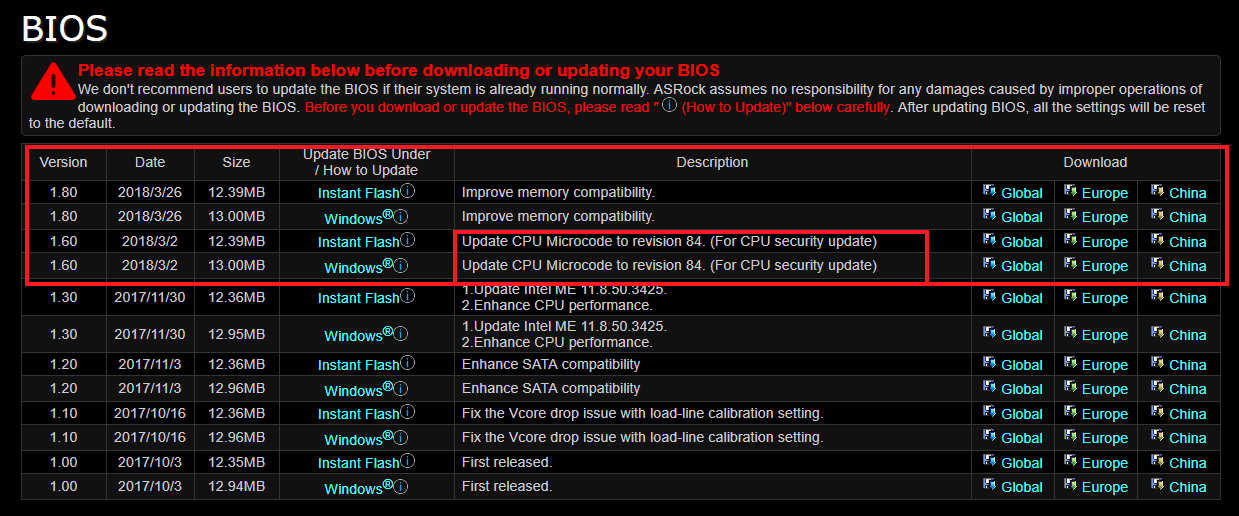
Pour commencer, je souhaite tester les correctifs du microcode du processeur sans correctifs logiciels supplémentaires.
Le système d'exploitation est Windows 10 version 16299.371 sans correctifs supplémentaires installés pour les vulnérabilités matérielles Meltdown et Spectre.
P.. S. Toutes les conclusions tirées s'appliqueront uniquement aux nouveaux processeurs Intel, car il est peu probable que de nouvelles versions du BIOS apparaissent pour les anciennes cartes mères.
Si vous êtes intéressé, vous pouvez faire des tests avec des correctifs logiciels sur les anciens processeurs Intel.
Configuration complète de mon ordinateur :
CPU: Intel Core i5 8600K.
Glacière processeur: Congélateur liquide de refroidissement Arctic 240.
Maternel payer: ASRock Fatal1ty Z370 Gaming K6.
Opérationnel mémoire: GoodRam Iridium DDR4 2400 MHz (2 × 8 Go IR-2400D464L15S/8G).
Carte vidéo: Asus Dual GTX 1060 6 Go (DUAL-GTX1060-O6G).
Disques: SSD Sata-3 Plextor M5S et disque dur Sata-3 Seagate 1 To (ST1000DM003).
Cadre: Conception fractale Définir R5.
Bloc nutrition: Conception fractale Edison M 750 watts.
Le premier test concerne les performances des caches CPU et mémoire vive VAïda 64 Cache & Mémoire Référence.

Comme vous pouvez le constater, il n'y a pas de différences significatives dans le fonctionnement du sous-système RAM et des caches du processeur.
Le prochain test concerne le fonctionnement du sous-système disque.
Malheureusement, je n'ai pas de disque SSD M.2 haute vitesse, je vais donc tester mon Plextor M5S sur un SATA-3 classique.
En conséquence, le test ATTO Disk Benchmark produit des résultats presque identiques.

Il en va de même pour les performances du test CrystalDiskMark 5.2.1.

Test de performances dans CrystalDiskMark et nouveau microcode du processeur Intel. Spectre et fusion
Au moins pour SATA-3, il n'y a aucune baisse des performances lors des opérations de lecture et d'écriture.
Le prochain test est 7zip, qui montrera les performances lors de l'emballage et du déballage des archives.

La même image est observée ici : il n'y a aucune différence de performances lors de l'installation d'un nouveau BIOS corrigé.
Depuis que je crée du contenu, je ne pouvais pas laisser de côté le montage vidéo.
J'utilise Vegas Pro 13 comme programme d'édition et quelle que soit la version du BIOS utilisée, le temps de rendu n'a pas changé.

Les sources vidéo ont une résolution de 1080p, un débit binaire de 50 Mégabit/s et une fréquence d'images de 50 images par seconde.
Sony AVC/MVC avec un débit binaire de 16 Mégabit/s a été sélectionné comme profil de rendu ; vous pouvez voir tous les autres paramètres de profil sur vos écrans.

Parlons maintenant un peu des jeux.
Ces projets qui ont été installés sur mon ordinateur en ce moment temps (Assassin's Creed Origins, FarCry 4 et Crysis 3).
Tous les indicateurs du cadre ont été pris en utilisant Programmes MSI Postcombustion 4.4.2.
En général, les résultats n’appellent pas de commentaires.

Tests de performances dans les jeux Assassin's Creed Origins. Spectre et fusion


Si vous utilisez la nouvelle version du microcode du processeur après la révision 84, la différence de performances ne peut pas être remarquée - tout fonctionne tout aussi rapidement et intelligemment.
La seule chose intéressante serait de voir comment fonctionne M.2 Disques SSD avec interface NVMe.
Peut-être qu'à l'avenir, j'effectuerai une série de tests supplémentaires avec des correctifs logiciels pour Windows 10 et avec le microcode CPU corrigé installé en même temps.
J'espère que vous l'avez trouvé intéressant. Si c'est le cas, partagez ma note sur dans les réseaux sociaux avec vos amis.
De cette façon, il y aura beaucoup plus de notes de ce type :)
N'oubliez pas non plus de rejoindre le groupe VKontakte et de vous abonner à la chaîne YouTube.




